復元ポイントを削除する方法 ( Windows 7 )
| 対象 OS | Windows 7 |
|---|
- カテゴリー :
-
- トップカテゴリー > 症状から選ぶ > 設定・操作の手順
- トップカテゴリー > 製品から選ぶ > デスクトップパソコン
- トップカテゴリー > 製品から選ぶ > ノートパソコン
- トップカテゴリー > 製品から選ぶ > タブレット(Windows)
- トップカテゴリー > 製品から選ぶ > 小型パソコン(スティック・NUC)
回答
はじめに
この FAQ について
この FAQ では、復元ポイントを削除する方法を説明します。
その他の OS
操作手順
復元ポイントを削除する方法
- [ スタート ] ボタンをクリックし、表示された一覧から [ すべてのプログラム ] をクリックします。
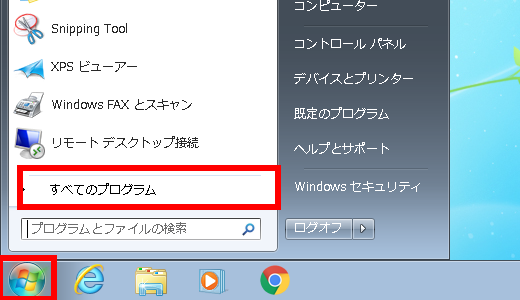
- 表示された一覧から [ アクセサリ ] → [ システムツール ] → [ ディスククリーンアップ ] の順に
クリックします。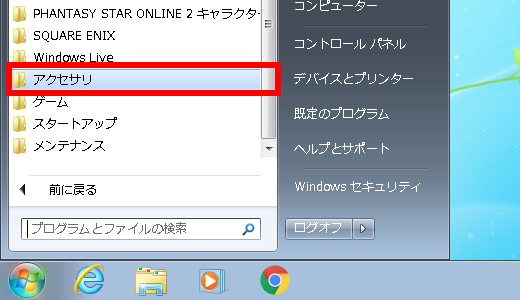
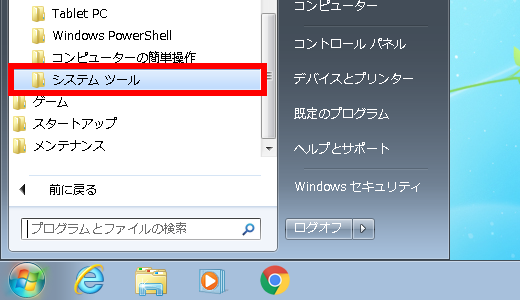
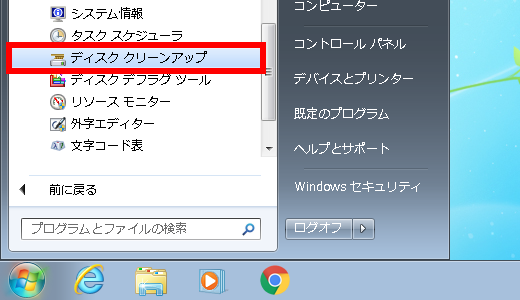
- 「 ディスクのクリーンアップ:ドライブの選択 」 画面が表示されます。
「 ドライブ(D): 」 ボックスから[ 目的のドライブ ] をクリックして、[ OK ] をクリックします。
ここでは例として、「 (C:) 」 をクリックします。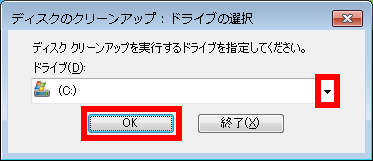
- 「 (C:) 」 にどれくらいの空き領域を作成できるかを計算しています。… 」 というメッセージが
表示されるので、しばらく待ちます。
- 「 ディスク クリーンアップ - (C:) 」 画面が表示されます。
[ システム ファイルのクリーン アップ(S) ] をクリックします。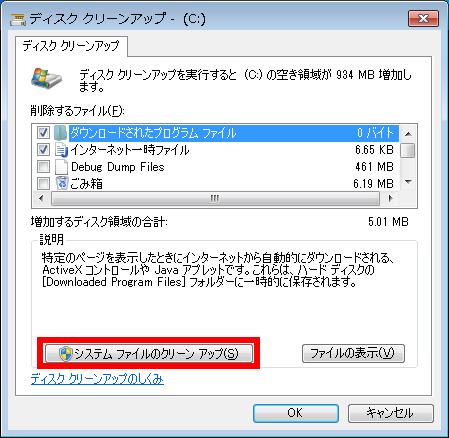
- 「 ドライブ 」 ボックスから [ 目的のドライブ ] をクリックして、 [ OK ] をクリックします。
ここでは例として、「 (C:)」をクリックします。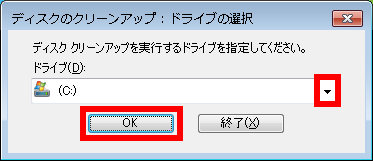
- 「 (C:) 」 にどれくらいの空き領域を作成できるかを計算しています。… 」 というメッセージが
表示されるので、しばらく待ちます。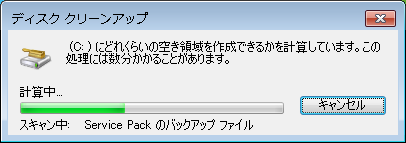
- 「ディスク クリーンアップ - (C:) 」 画面が表示されます。
[ 詳細オプション ] タブをクリックし、「 システムの復元とシャドウ コピー 」 欄の
[ クリーンアップ(C) 」 をクリックします。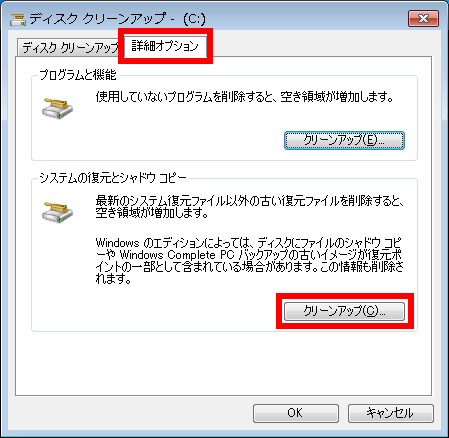
- 「 最新のシステム復元ファイル以外の古い復元ファイルを削除しますか? 」 というメッセージが
表示されたら [ 削除 ] をクリックします。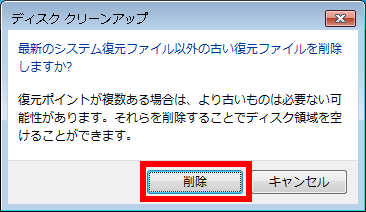
- 「 ディスク クリーンアップ - (C:) 」 画面が表示されます。
[ キャンセル ] をクリックします。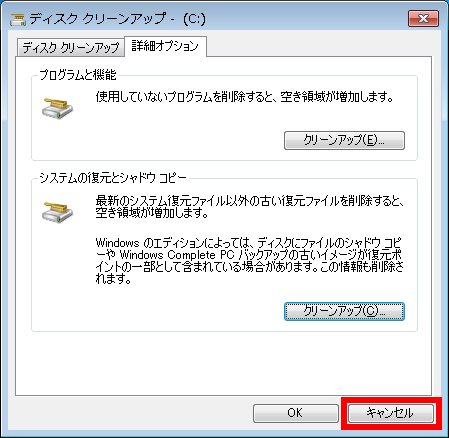
アンケートにご協力ください
FAQにて解決しなかった場合はこちらまで
弊社製品及び弊社購入製品ご利用にてFAQで解決しなかった場合は、下記へお問い合わせください。
※お問合せの際、【 FAQ番号: を見た 】とお伝えいただければ、スムーズにご案内できます。
※お問合せの際、【 FAQ番号: を見た 】とお伝えいただければ、スムーズにご案内できます。
パソコンのサポート
サードウェーブサポートセンター
THIRDWAVE ・ Diginnos ・ Prime 製造番号の記載場所について
- 電話番号:03-4332-9193
- 受付時間:24時間年中無休
THIRDWAVE ・ Diginnos ・ Prime 製造番号の記載場所について
パーツ周辺機器のサポート ・ Dospara Club Members
ドスパラ商品コンタクトセンター
店舗でご購入の場合はレシートに記載の伝票番号をご用意ください。
- 電話番号:03-4332-9194
- 受付時間:10:00~19:00
店舗でご購入の場合はレシートに記載の伝票番号をご用意ください。